名片是在商業行為中會經常使用到的一種社交媒介,有些剛創業的人如果要做一張名片要另外請設計師來設計,這樣就花了不少預算。
因此Canva也可以靠自己做一張名片出來,這邊來講講這部分的技巧。
內容目錄
為什麼要用Canva設計名片,而不用Illustrator?
因為illustrator是專業設計師常在用,已經是老鳥都在使用,對於工具使用就很熟悉,但是對於新手又剛好需要用名片的話,其實Canva蠻適合的。
會Illustrator當然是最好,這樣可以依照自己想要的方式做更細微的操作。
設計名片的技巧?
重點是需要將你所要傳達的資訊給對方知道就好了,其他的美觀上盡量極簡(不是簡單),如此一來,可能會在所有名片中脫營而出。
Step1.註冊
要進入Canva之前一定要先註冊,這樣才能使用。
當你點進來之後會遇到這樣的畫面,點選右下方更改語言,選擇繁體中文(台灣)。
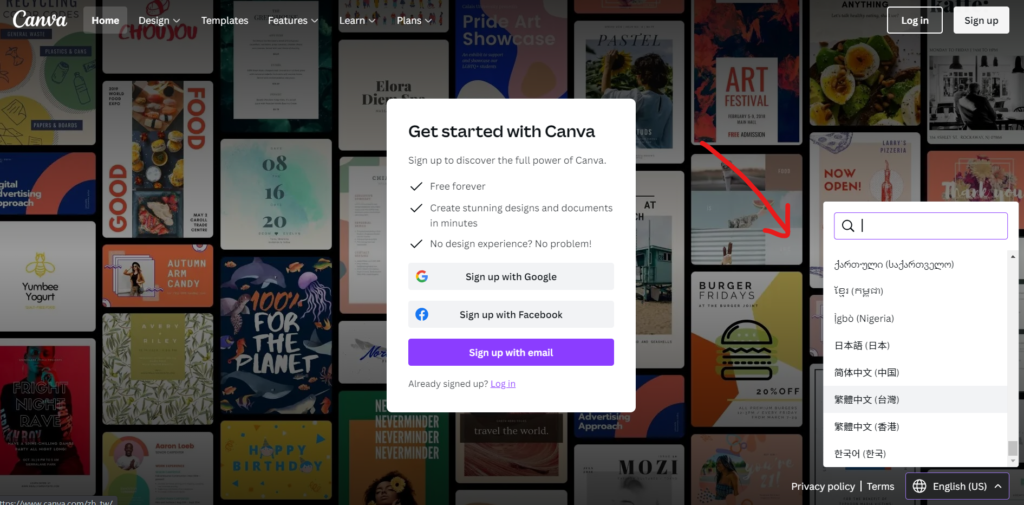
就會跳到下面這個頁面,在選擇右上方的註冊。
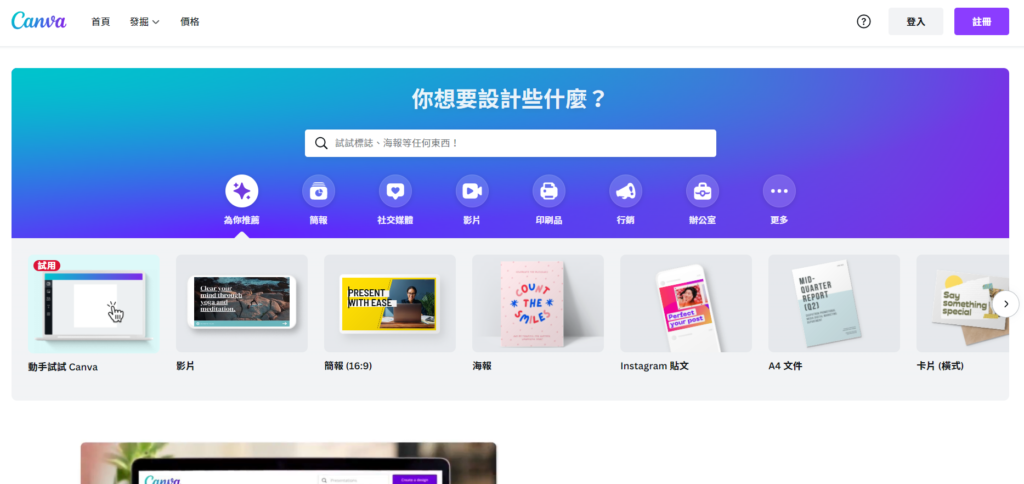
當你註冊好了之後會傳代碼要你填。
接下來就會詢問你要是甚麼身分、做什麼用途,像我會選擇個人用途。
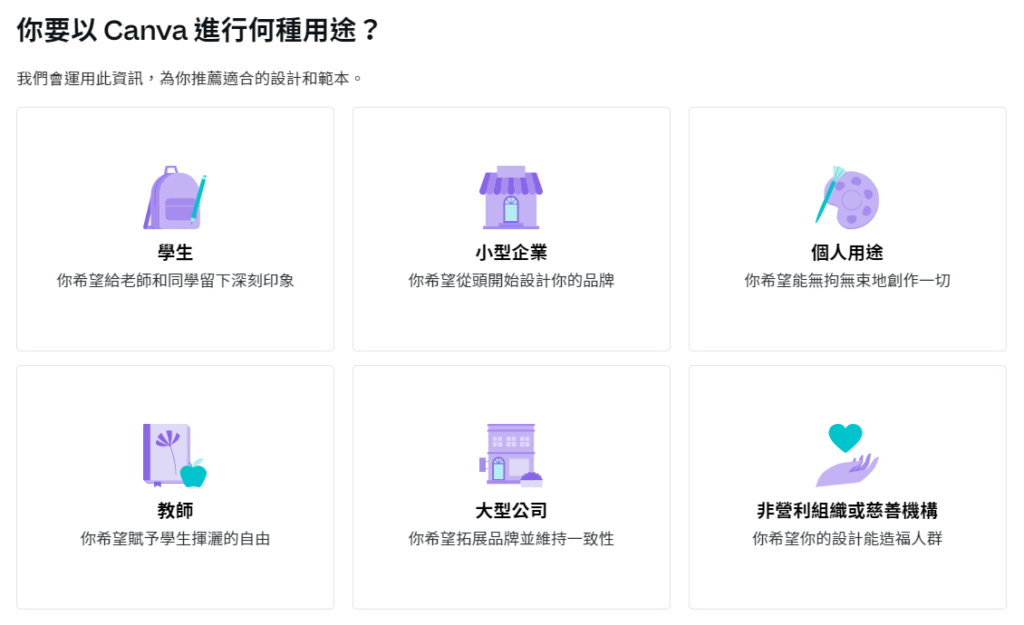
也會詢問你要不要用他們的Pro版,通常選擇稍後再說,如果你一不小心覺得好用,之後再來購買都是可以的。
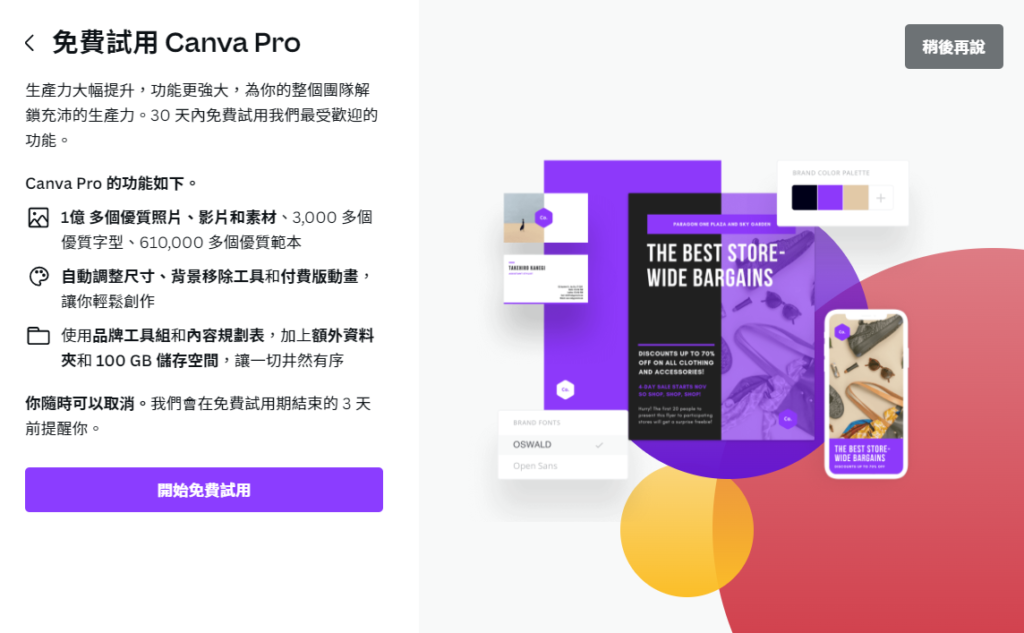
這樣就完成註冊了。
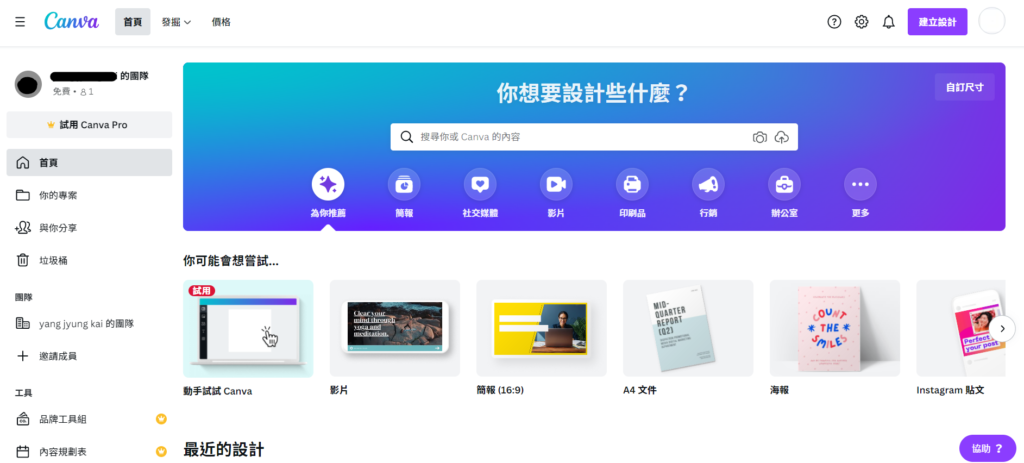
目前在Canva中有分為三種方案:
- 免費:只開放部分功能,個人使用。
- 專業:適合個人或企業來使用,整合設計流程,需1-5人團隊。
- 企業:開放所有功能,管理品牌、團隊,需25人以上團隊。
Step2.版面
在這裡要開始選擇要橫式還是直式尺寸,在這裡選擇直式尺寸。
直視尺寸較符合人體工學,視覺上也舒服。
在印刷品→行銷→直式名片可以找到。
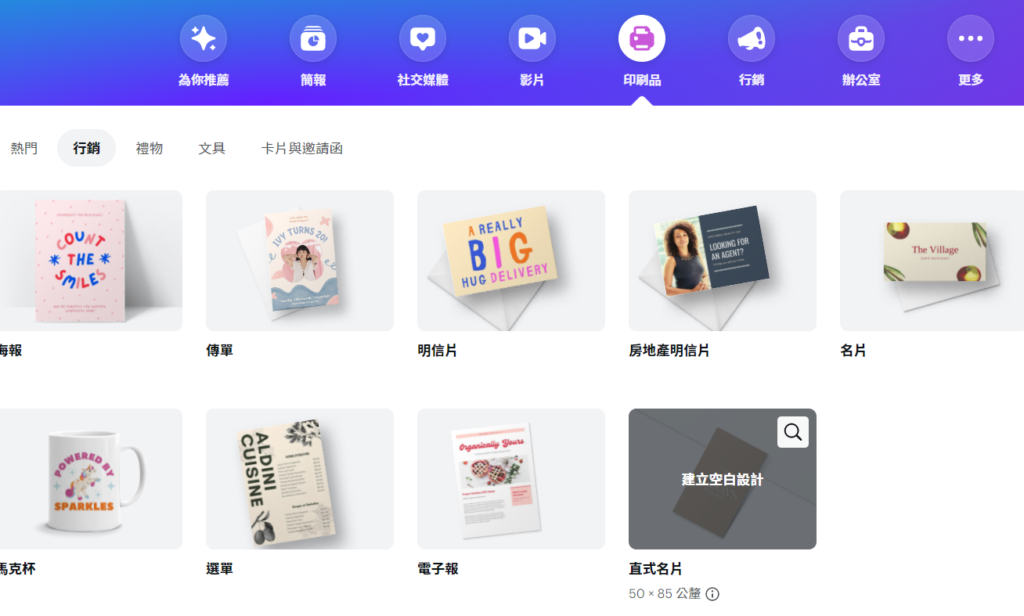
點進來就發現有這樣的畫面。

Step3.設計
那這個步驟開始,你可以選擇套用模板,或者,自己無到有設計出來。
在這裡選擇自己設計出來。
先放文案部分,這邊電話是假的。
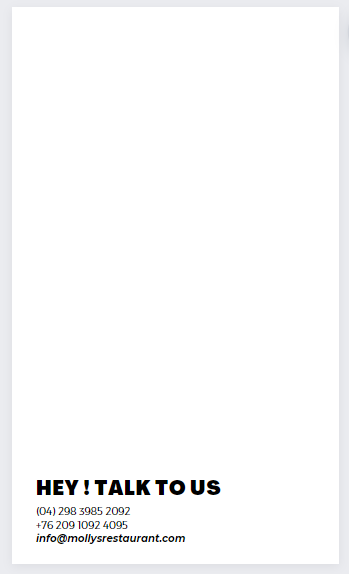
接著開始放LOGO,假設是GOOGLE員工。
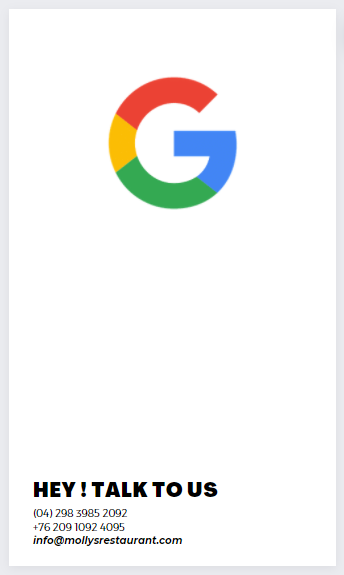
目前看起來還不錯有點簡單,但是還少了些什麼。
加上Google的標語:匯整全球資訊,供大眾使用,使人人受惠(To organize the world’s information and make it universally accessible and useful.)
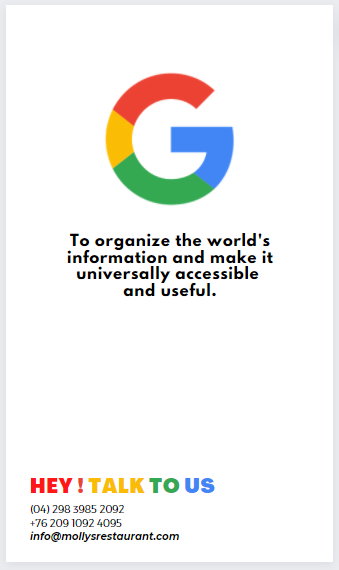
如此一來,一張名片就這樣出來了。
名片的排版技巧是要創造視覺動線,引導觀眾看所需的資訊。
其他名片排版方法
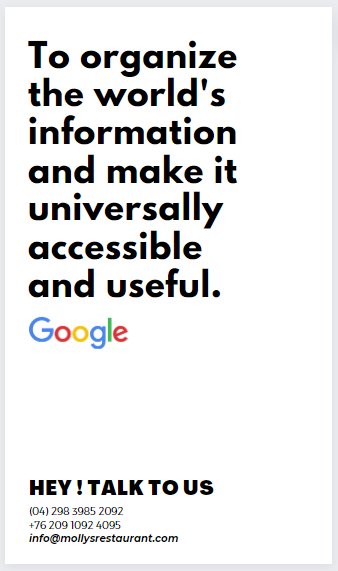
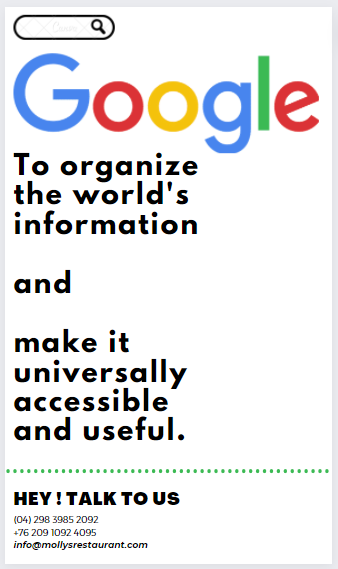
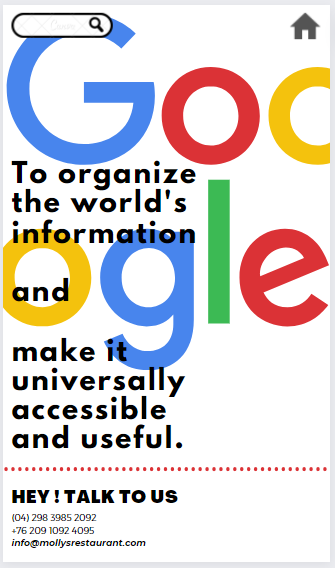
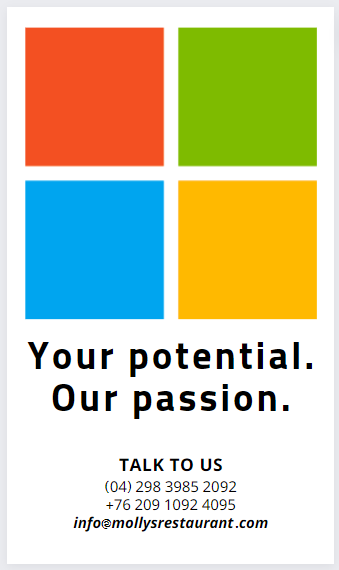
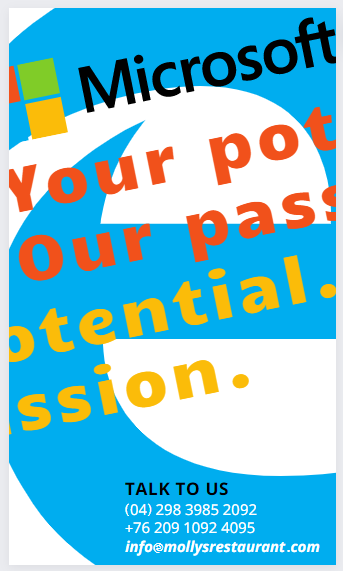


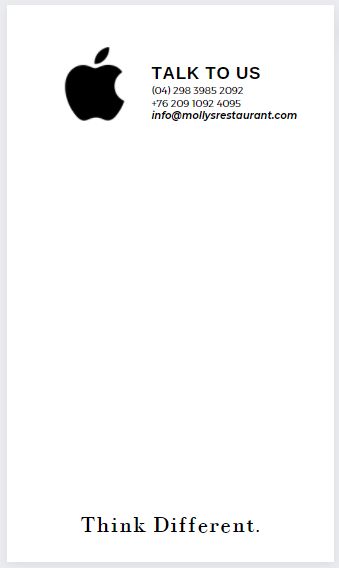
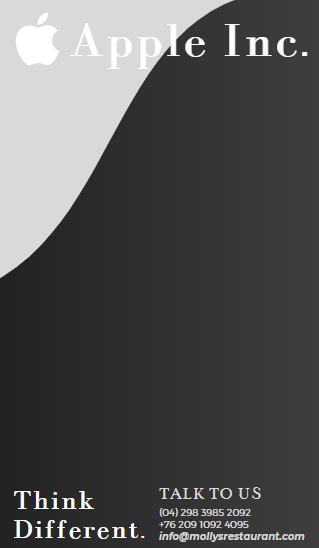
結論
以上就是在Canva中設計名片的一些小技巧,後來排完之後發現在這裡沒有使用人名(大失誤!),想一想也可以把「TALK TO US」改成人名也可以,這只是範例,不一定要照著這麼做,套用模板也是方法。

本站有部分連結與商家有合作關係,若透過我的連結購買,我會獲得少數佣金,讓我可以持續營運網站,但並不會影響您的任何權益,詳情查看免責聲明及使用條款。
如果你經常大量使用圖片的話,本網站推薦三個好用的平台:
- 重度Adobe使用者,不需要把圖片下載到桌面,直接線上儲存:Adobe stock
- 目前全球最知名專業的圖庫平台,若你只需要圖像來使用的話:Shutterstock
- CP值高的素材平台,每月付一次錢就可以下載各式各樣素材:Envato element
文章引用請來信索取授權,否則將保留法律追訴權。